WPS PPT幻灯片让拼音显示在文字上方的方法
时间:2024-02-05 11:47:07作者:极光下载站人气:161
Wps软件是很多小伙伴都在使用的一款文档编辑软件,在这款软件中,我们可以对各种格式的文档进行编辑,也可以使用各种工具来解决文档编辑过程中遇到的各种问题。有的小伙伴在使用wps软件对演示文稿进行编辑的过程中想要给文字添加拼音,但在实际操作过程中会发现拼音默认添加到文字的右侧,当我们想要在文字上方添加拼音时,该怎么进行设置呢。其实我们只需要在拼音设置弹框中点击“新增文本”选项,就可以将拼音位置移到文字上方了。有的小伙伴可能不清楚具体的操作方法,接下来小编就来和大家分享一下WPS PPT幻灯片在文字上方添加拼音的方法。
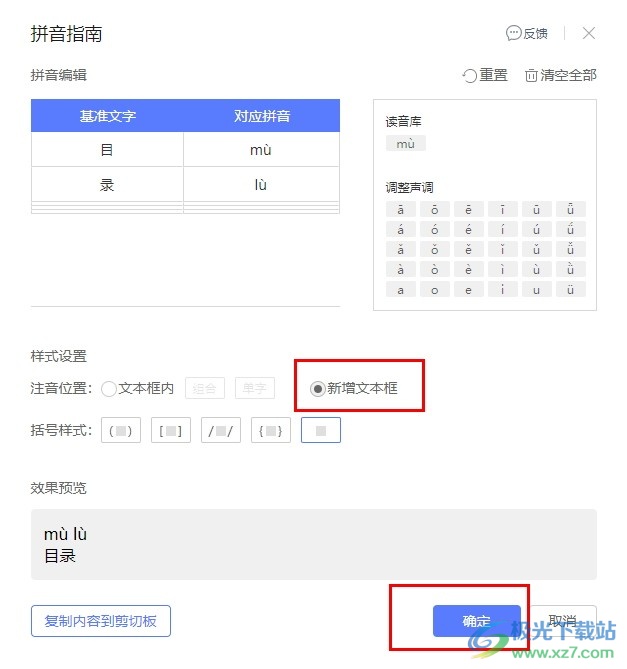
方法步骤
1、第一步,我们点击打开电脑中的WPS软件之后,再在WPS页面中双击打开一个演示文稿
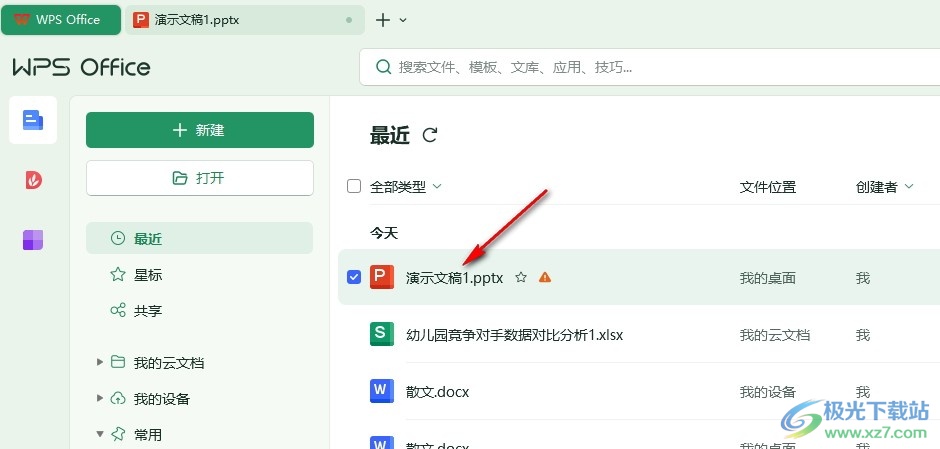
2、第二步,打开演示文稿之后,我们在幻灯片的编辑页面中选中文字,然后在工具栏中打开“开始”工具
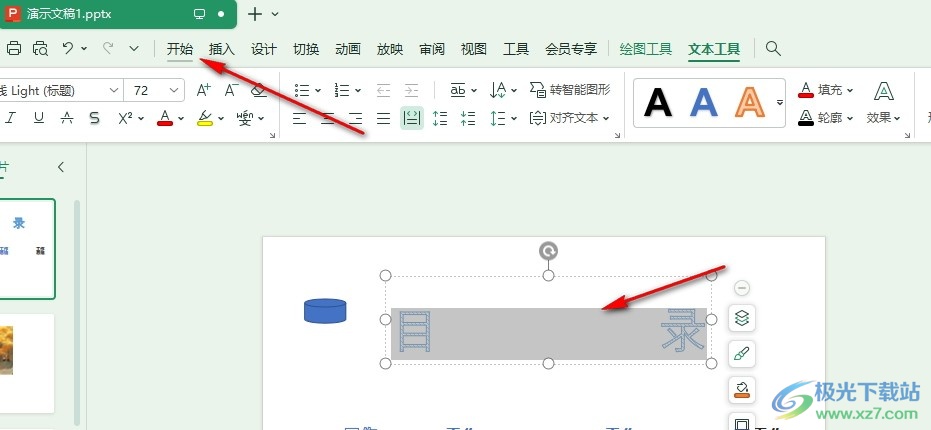
3、第三步,在“开始”的子工具栏中,我们找到“拼音指南”工具,点击打开该工具,再在下拉列表中打开“拼音指南”选项
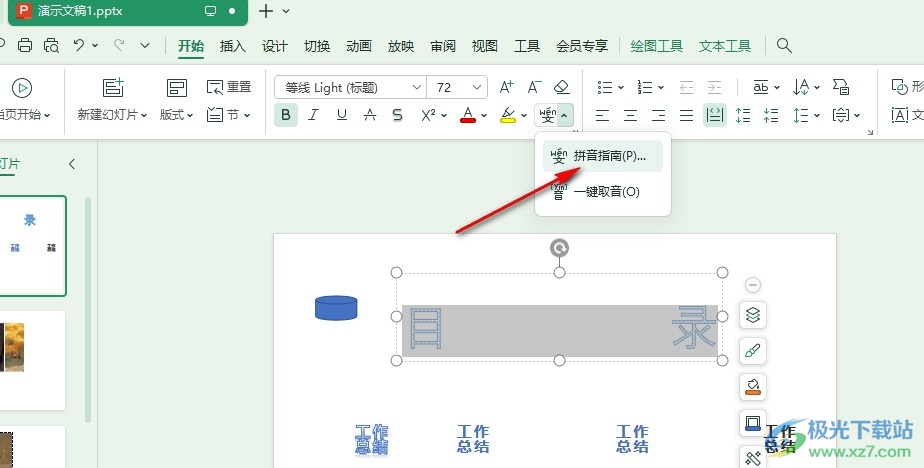
4、第四步,接着我们在拼音指南页面中找到样式设置下的“新增文本框”选项,点击该选项,再点击“确定”选项即可
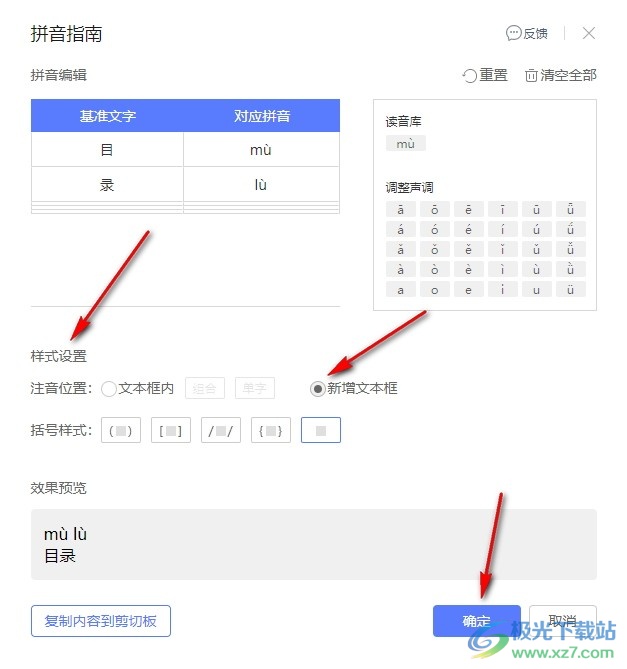
5、第五步,完成拼音设置之后,我们需要手动调整文本框位置,然后在拼音之间输入空格,让拼音能够对准文字,然后就能看到新增的拼音出现在文字上方了
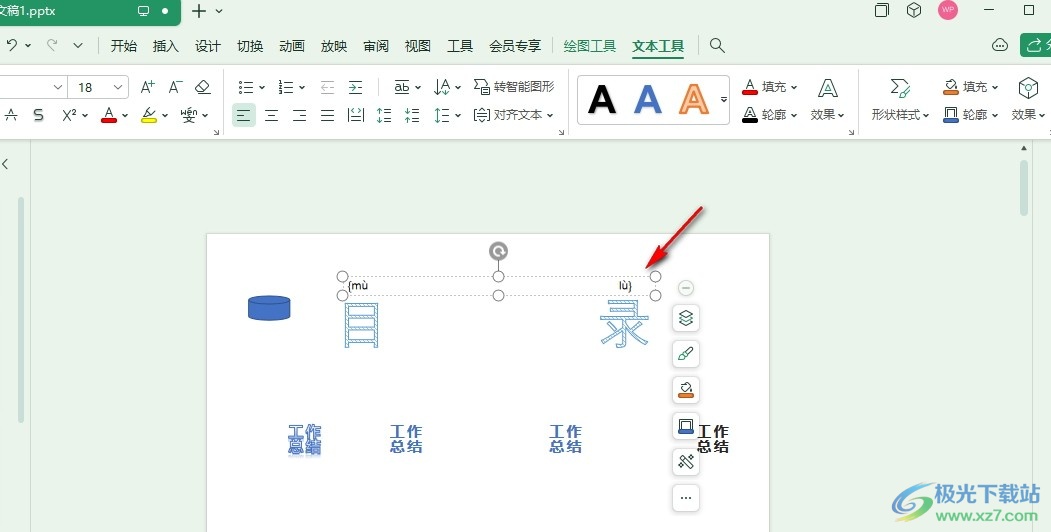
以上就是小编整理总结出的关于WPS PPT幻灯片在文字上方添加拼音的方法,我们在WPS的演示文稿编辑页面中选中文字,然后打开拼音指南工具,接着将拼音样式设置为“新增文本框”,最后调整好文本框位置,以及拼音之间的空格即可,感兴趣的小伙伴快去试试吧。

大小:240.07 MB版本:v12.1.0.18608环境:WinAll, WinXP, Win7, Win10
- 进入下载
相关推荐
相关下载
热门阅览
- 1百度网盘分享密码暴力破解方法,怎么破解百度网盘加密链接
- 2keyshot6破解安装步骤-keyshot6破解安装教程
- 3apktool手机版使用教程-apktool使用方法
- 4mac版steam怎么设置中文 steam mac版设置中文教程
- 5抖音推荐怎么设置页面?抖音推荐界面重新设置教程
- 6电脑怎么开启VT 如何开启VT的详细教程!
- 7掌上英雄联盟怎么注销账号?掌上英雄联盟怎么退出登录
- 8rar文件怎么打开?如何打开rar格式文件
- 9掌上wegame怎么查别人战绩?掌上wegame怎么看别人英雄联盟战绩
- 10qq邮箱格式怎么写?qq邮箱格式是什么样的以及注册英文邮箱的方法
- 11怎么安装会声会影x7?会声会影x7安装教程
- 12Word文档中轻松实现两行对齐?word文档两行文字怎么对齐?
网友评论